课时 5 : 选项设置:单位,公差,附注,格线(rhino转su,su转rhino )
1.
填充,hatch
2.
填充样式的导入,但是导入一次性只能导入一个

3.
抽离曲面,ExtractRenderMesh

4.
对于单个物体的显示精度,可以单独设置网格信息。其中设置最大边缘长度,调整到0.5即可。

5.(需要再仔细看课==太杂了)
把rhino导入到su中,一定要注意这是nurb转到mesh网格,素以一定要设置清楚。
0就是不起作用。
网格转化
角度、最大长宽比(横纵长宽尽量贴近一比一)、
6.
直接导出su可以导出成组件


 网格边缘最大不超过0.5 渲染的时候防止破面
网格边缘最大不超过0.5 渲染的时候防止破面